Dette indlæg blev oprindeligt offentliggjort på https://blog.viralsangani.me.
Se dette indlæg på – https://blog.viralsangani.me/posts/be-anonymous-create-your-your-own-proxy-server-with-aws-ec2/
Vi lever i 2020, og både brugere og internetapplikationer kan drage fordel af cybersikkerheden. En af de bedste måder at være sikker, mens man surfer på internettet, er ved at bruge proxyservere. Proxyserveren er en vigtig ting at kende til i dag. Lad os se, hvad der gør proxyservere til et vigtigt aspekt af cybersikkerhedsunderstøttelse.
Takket være tracking cookies, browserfingeraftryk og internetudbydere (ISP’er), der sælger vores browserlogs til annoncører, er online-anonymitet ude som COVID 19-virus, alle kender til det, men kun få gør noget ved det. Mens din nabo måske ikke ved, hvor han/hun kan finde dig på nettet, er der mindst én stor virksomhed (du ved, hvem jeg antyder G….. 😅), som har en række 0’er og 1’er gemt i deres database
som repræsenterer dig, specifikke detaljer om, hvad du køber, hvad du kan lide, hvad du ikke kan lide, herunder din yndlingsis-smag.
Der er få måder at stoppe dette på, f.eks. ved at bruge en virksomhedsfirewall, bruge Tor eller måske en VPN. Men i denne blog vil vi se en gratis og effektiv måde at være sikker på online.
Hvad er en proxyserver egentlig?
En proxy er i den engelske definition “myndighed eller magt til at handle for en anden”. En proxyserver er i edb-sammenhæng en server, der handler på vegne af en anden server eller en brugers maskine.
Gennem at bruge en proxy til at surfe på internettet ser det ud til, at al brugerens internettrafik kommer fra proxyserveren i stedet for fra deres maskine. For at oprette en gratis højhastigheds-proxyserver skal du blot have en AWS-konto på gratis niveau.
Følg nedenstående trin for at oprette en proxyserver.
Stræk 1: Gå til AWS-konsollen, og vælg EC2 fra tjenesterne.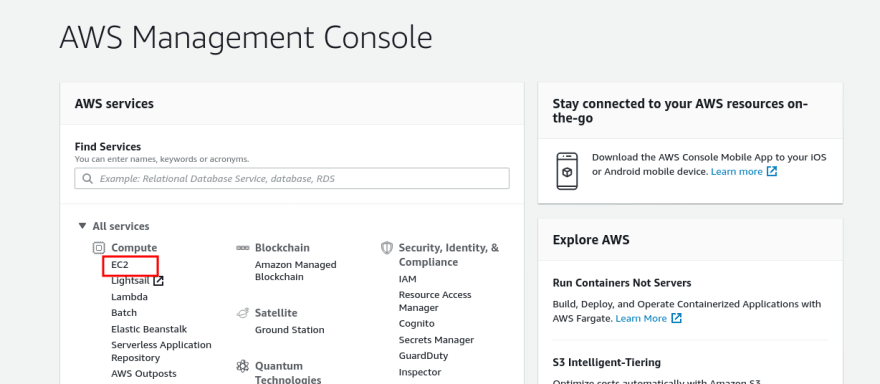
Stræk 2: Vælg Instanser fra venstre panel, og klik derefter i Launch instance (Start instans).
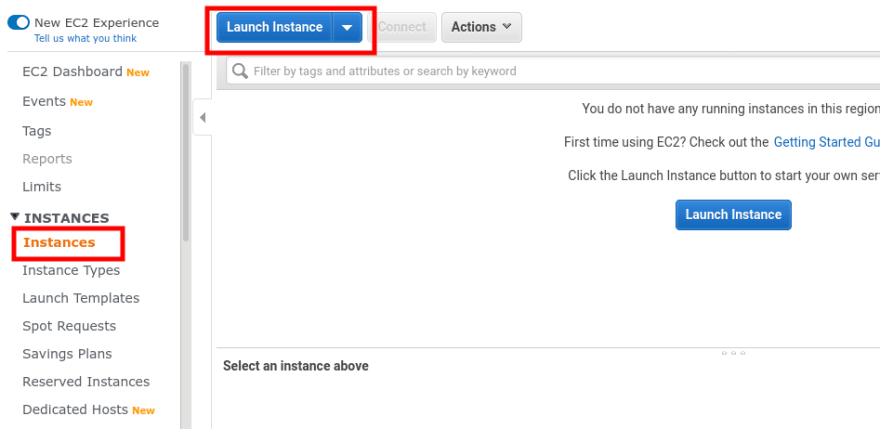
Stræk 3: Vælg Ubuntu Server 18.04 LTS fra listen, og klik i næste.
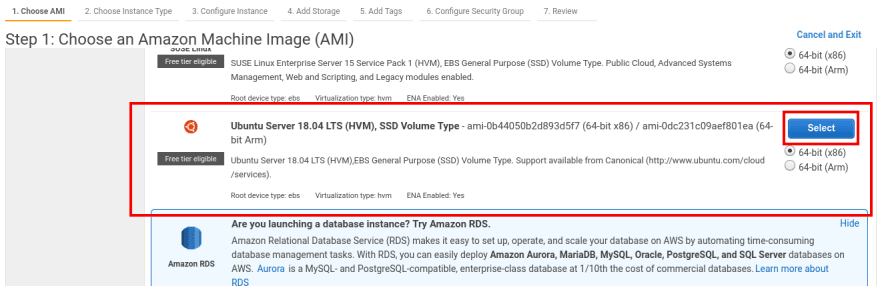
Stræk 4: Klik på fortsæt og behold standardkonfigurationen, indtil du når konfigurationen af sikkerhedsgruppen. Opret en ny sikkerhedsgruppe, tilføj et navn til sikkerhedsgruppen og en lille beskrivelse. Tilføj derefter en ny regel, indstil Type til Custom TCP, og indstil Port Range til 8888. I kilde skal du vælge Min IP fra rullelisten. Klik på Review and launch.

Sørg for at oprette nye SSH-nøgler og download den fra popup-vinduet, efter at du har klikket på Review and launch.
Stræk 5: Når din instans er oprettet, skal du klikke på knappen Connect og kopiere ssh-kommandoen som vist på billedet nedenfor.

Stræk 6: Åbn en terminal, og kør denne følgende kommando. Hvis du er på windows-maskinen, foreslår jeg stærkt, at du bruger Putty til at oprette forbindelse til EC2-serveren.
# Goto the directory where the key is download.chmod 400 proxy-server.pem# Paste the code copied from AWS.ssh -i "proxy-server.pem" @ec2-12-345-678-90.ap-south-1.compute.amazonaws.comNu får du en shell i AWS EC2-serveren.
Stræk 7:
sudo apt update && sudo apt upgradesudo apt install tinyproxyDette vil give dig al den afhængighed, der er nødvendig. Vi vil bruge TinyProxy til at konfigurere vores Ubuntu-server som proxy. Som standard opererer TinyProxy på port 8888. Nu skal vi ændre konfigurationsfilen for TinyProxy, så den kun tillader den eneste IP-adresse på dine maskiner.
Stræk 8: Til dette trin skal du være bekendt med VIM-teksteditoren. Hvis du ikke er det, skriver jeg snart en detaljeret blog om VIM også.
sudo vim /etc/tinyproxy/tinyproxy.confLæs efter Allow 127.0.0.1-linjen og tilføj din offentlige IP, som vist nedenfor.
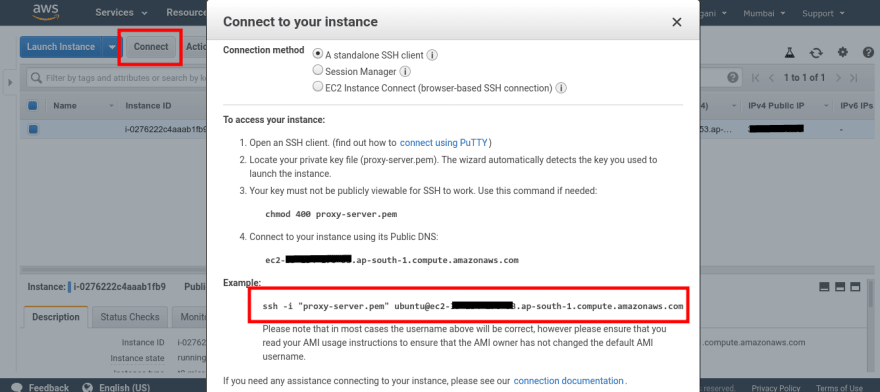
For at kende din IP skal du køre dette i en ny terminal.
curl ifconfig.coDer vil du få din offentlige IP.
Strin 9: Det sidste trin er at genstarte tinyproxy for at afspejle de ændringer, vi har foretaget.
sudo /etc/init.d/tinyproxy restartHvordan bruger man denne proxy?
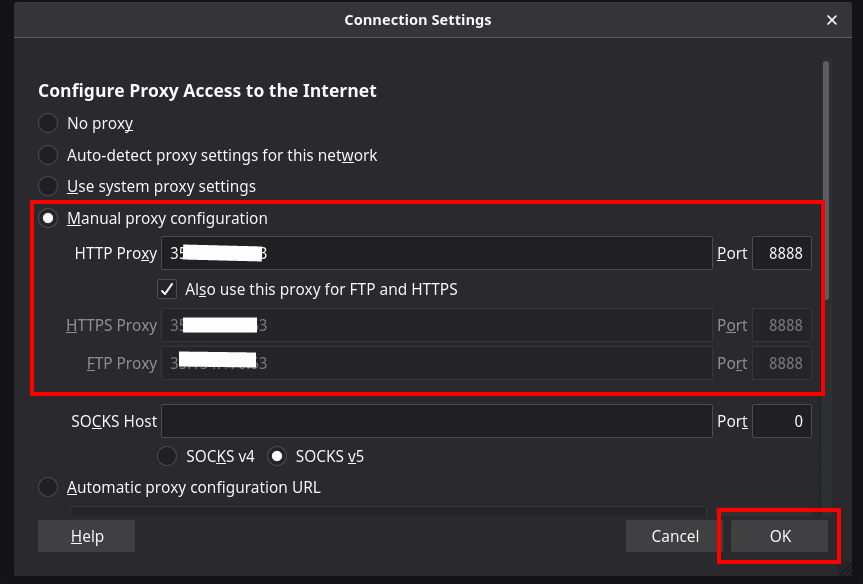
For at surfe på internettet via denne proxy skal vi indstille vores browser til at bruge denne proxy.
I firefox-browseren skal du gå til præferencer fra højre øverste hjørne indstillinger, og søge efter Proxy. Vælg manuel proxykonfiguration, og i HTTP-proxy tilføj din offentlige AWS EC2 IP (du kan få den offentlige IP fra AWS EC2 dashboardet), og i Port tilføj 8888 i Port. Sørg for at markere afkrydsningsfeltet Brug også denne proxy til FTP og HTTPS. Klik på OK, og du er klar til at gå i gang.
For at bekræfte dette skal du gå til Google og søge på “What is my IP”. Du vil se din AWS EC2-IP, det betyder, at alle dine data er dirigeret via AWS-servere.
Det betyder, at der ikke længere er nogen begrænsning for, hvilket websted du kan få adgang til. Alle websteder er ulåst for dig😁. God fornøjelse!